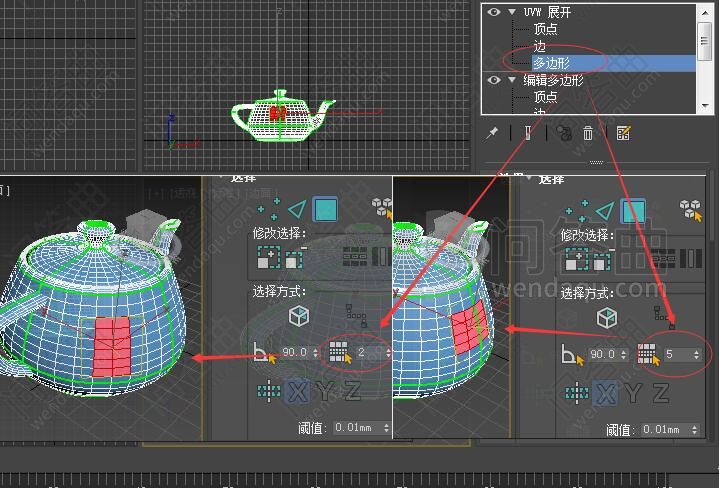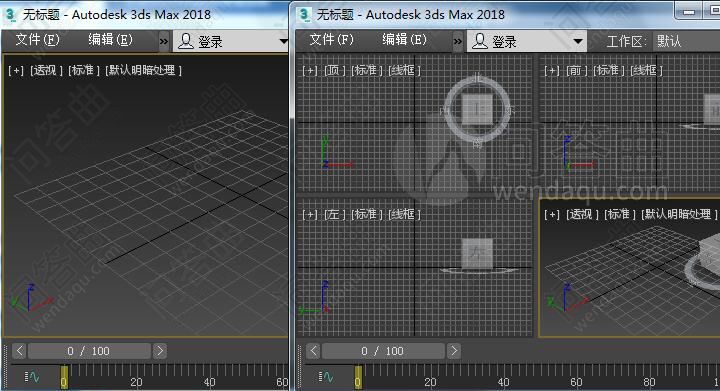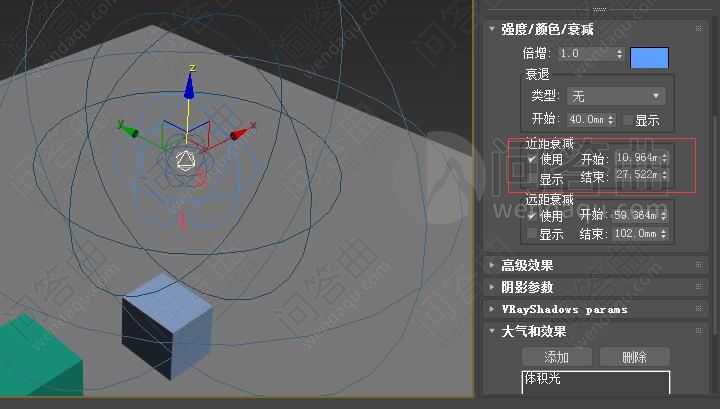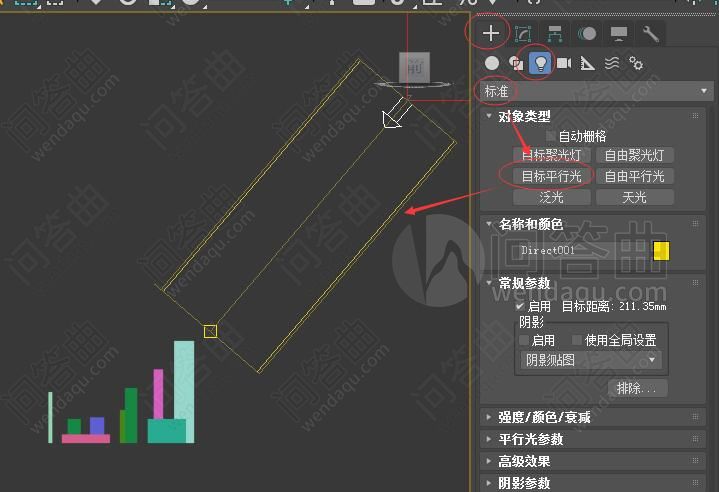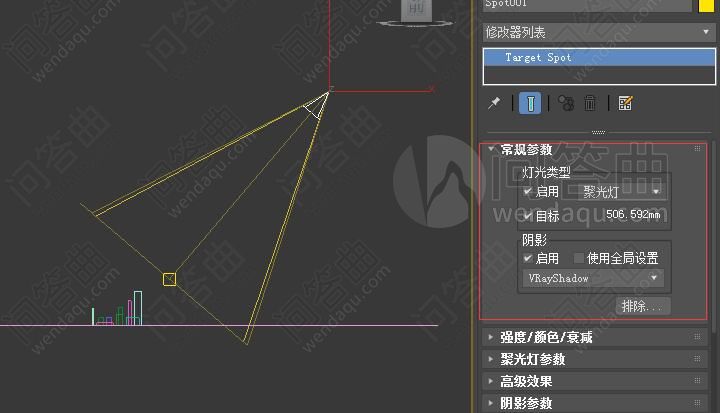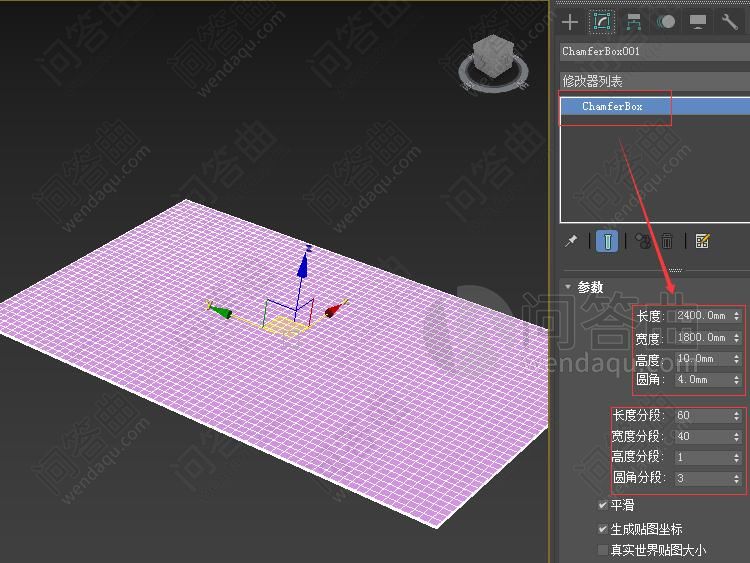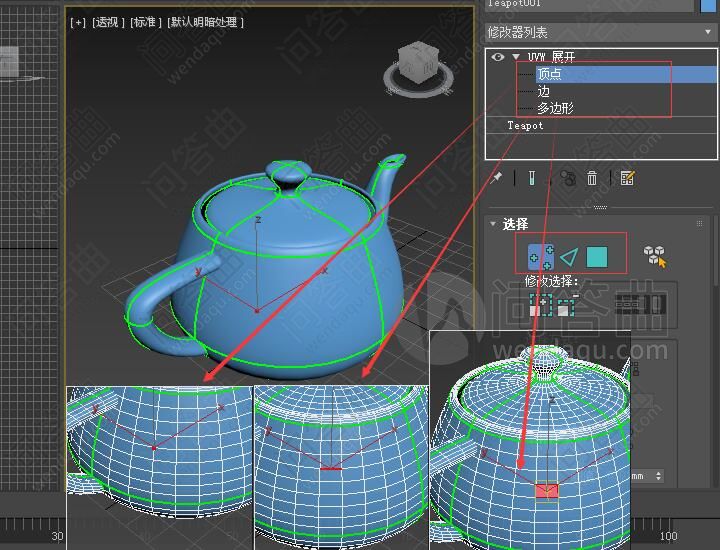
2、以下按钮叫按元素选择,我们在可以在顶点或是面的一个级别,打开“按元素XY切换选择”,我们在场景物体上点击任意一点,这时我们发现,我们把整个元素都选择了。

3、如下图在UVW展开参数面板“修改选择”中有一个带加号的按钮、一个带减号的按钮,带加号的按钮是递加选择,如下图刚开始仅选择一个点,然后不断点击带加号的按钮,就会不断增加选择的区域,直到选择整个元素。减号的按钮用法相反。
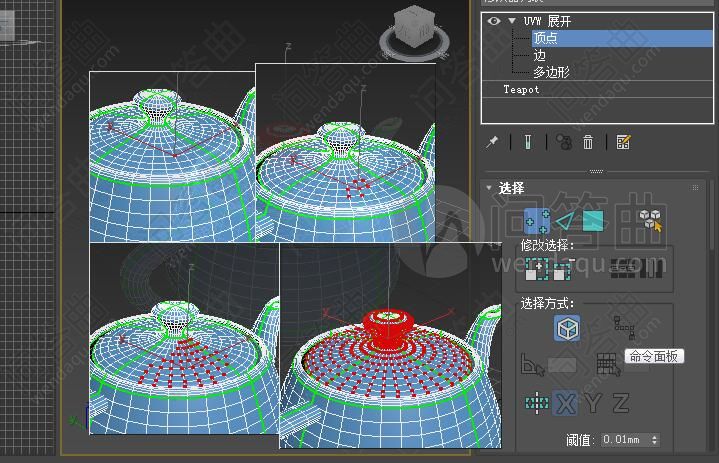
4、UVW展开参数面板的“循环”紧在“边层级”是亮显可以用,如下左图,我们选择一条边,然后点击“循环”,就选择到如右下图的一圈儿边。

5、接着上面的“循环”选择,我们再点击UVW展开参数面板中的“环形”,我们可以得到如右下图的效果。
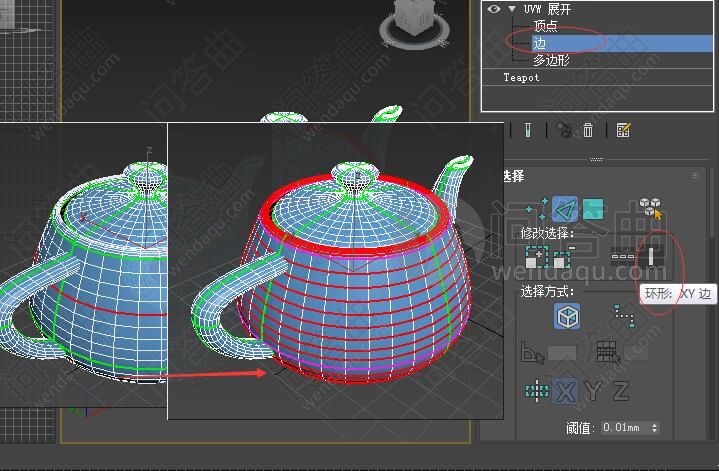
7、UVW展开参数面板中的“忽略背面”,如下图“忽略背面”打开,即使全部框选,仅正面的可以选择,背面是选择不到的;如果“忽略背面”关闭,我们可以看到可以框选到全部。

8、UVW展开参数面板中的“按平面角选”,如下图在角度值分别为15、45、90时点击一下的选择范围。
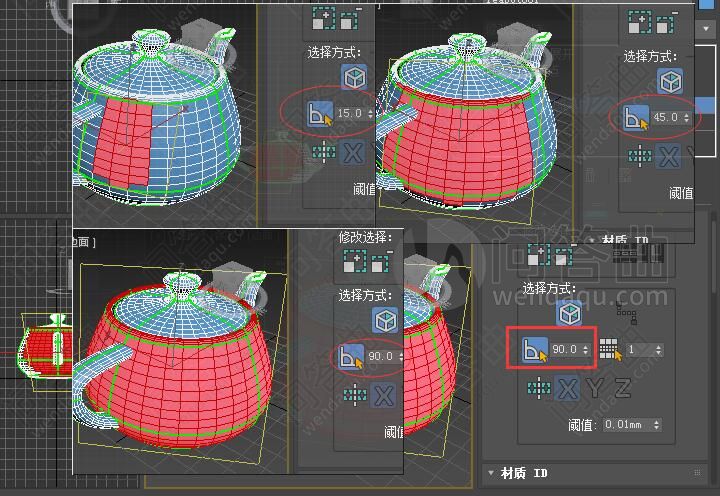
9、最后我们讲一下UVW展开参数面板中的“按平滑组选择”,我们需要先给物体加一个“编辑多边形”,然后设置一下其光滑组,我们定义了2个光滑组,如下图。

10、我们再回到UVW展开中的“多边形”层级,然后在“按平滑组选择”中输入2和5,然后点击图标,我们可以看到相应的面被选择了。